Muchos son los usuarios que, después de trastear la Raspberry Pi, acaban guardándola en cajón y se olvidan de ella debido, ya sea por no saber sacarle partido o por la incomodidad que supone conectarle los accesorios necesario para interactuar con ella cuando está en funcionamiento, especialmente si lo compartimos con otros equipos.
Este problema tiene una solución muy sencilla utilizando una aplicación para gestionar de forma remota la Raspberry Pi. Si habitualmente utilizamos o hemos utilizado aplicaciones para controlar ordenadores de forma remota como TeamViewer, sabemos perfectamente de lo que estamos hablando y nos podemos hacer una idea de cómo funciona.
La mayoría de las aplicaciones que nos permite acceder de forma remota a otros equipos, únicamente ofrecen aplicaciones para Windows y macOS, dejando Linux siempre de lado, algo a lo que los usuarios de este sistema operativo están acostumbrados. Afortunadamente la solución a este problema para utilizar la aplicación VNC Viewer.
Acceder de forma remota a una Raspberry Pi
VNC Viewer es una aplicación multiplataforma disponible para Windows, macOS, Linux, Raspberry Pi e incluso para dispositivos móviles, lo que nos permitirá acceder a nuestro equipo sin tener que utilizar nuestro ordenador.
Lo primero que debemos tener en cuenta es que esta aplicación sólo funciona de forma local, es decir, que ambos dispositivos deben estar conectados a la misma red Wi-Fi para funcionar. Si salimos de nuestra red local, no vamos a poder hacer uso de esta aplicación para gestionar de forma remota nuestra Raspberry Pi.
Una vez hemos aclarado este punto, lo segundo es activar nuestra Raspberry en modo servidor, para poder conectarnos a esta de forma remota utilizando la aplicación VNC Viewer. Podemos realizar este proceso desde Terminal utilizando el siguiente comando:
sudo raspi-config
Esta opción también podemos activarla desde el menú de interfaz de Raspbian (si nuestra Raspberry Pi es antigua) o Raspberry Pi OS, el sistema operativo oficial de este tipo de dispositivo para establecerla.
Una vez hemos activado la Raspberry para que funcione en modo servidor, debemos conocer la IP de este dispositivo para conectarnos de forma remota. Esta información la podemos conocer desde la interfaz de configuración o utilizando el siguiente comando desde Terminal:
ifconfig
A continuación, procedemos a descargar la versión de VLC Viewer para nuestro equipo. Esta aplicación está disponible en versiones portable de 32 y 64 bits, lo que nos permitirá utilizar cualquier equipo, por antiguo que sea para gestionar de forma remota la Raspberry Pi. Para poder utilizar la aplicación es necesario crearnos una cuenta.
Una vez hemos instalado la aplicación y nos hemos creado la cuenta, introducimos los datos de nuestra cuenta de la aplicación y procedemos a añadir nuestra Raspberry Pi. Para hacerlo, pulsamos en el menú Archivo > Nueva Conexión.
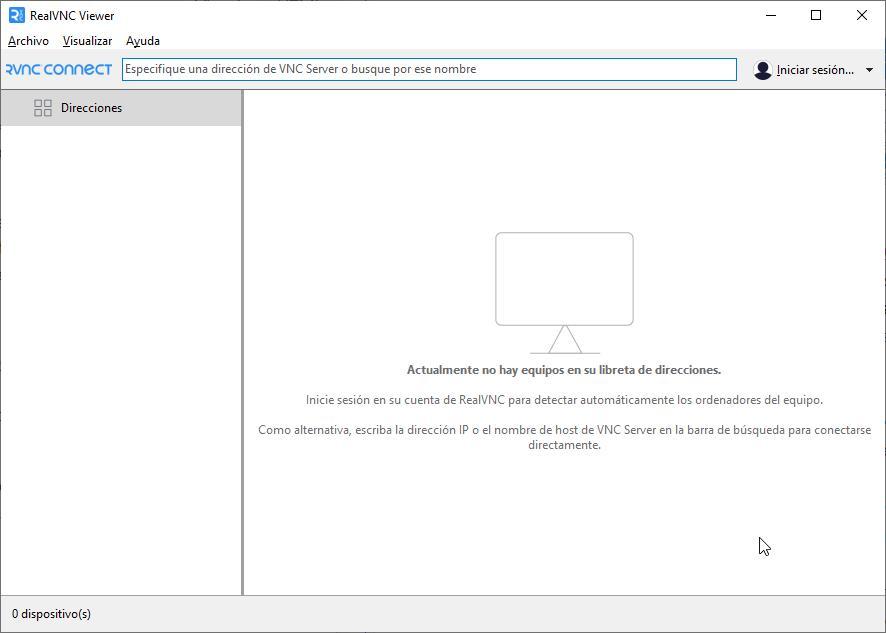
A continuación, debemos introducir la dirección IP de la Raspberry Pi, que debe estar conectada a la misma red local, el campo VNC Sever. Seguidamente, podemos utilizar un identificado para reconocerla más fácilmente si tenemos más de un dispositivo de este tipo al que queramos acceder de forma remota.
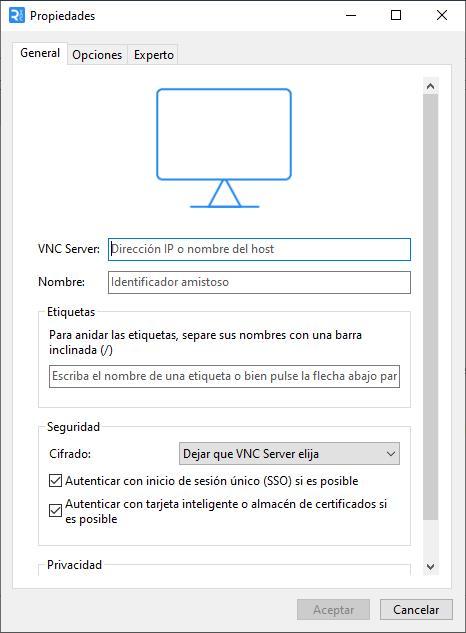
A continuación, podemos elegir qué tipo de cifrado queremos utilizar, si queremos autentificarnos con inicio de sesión único y/o utilizar una tarjeta inteligente. Finalmente, pulsamos en Aceptar. Para acceder al escritorio de la Raspberry y controlar su funcionamiento de forma remota, tan solo debemos pulsar sobre su nombre en la columna de la izquierda y esperar a que se cargue.

